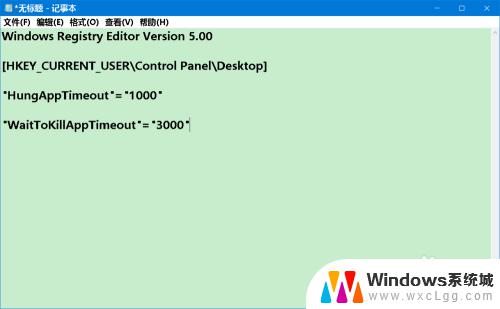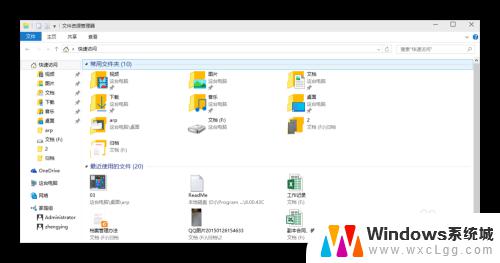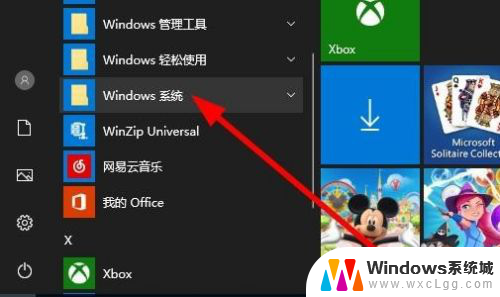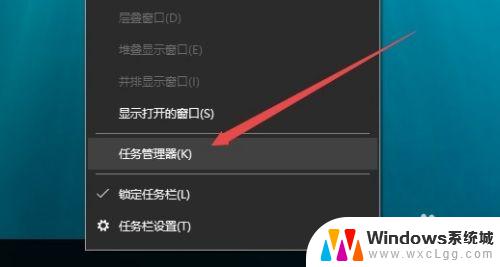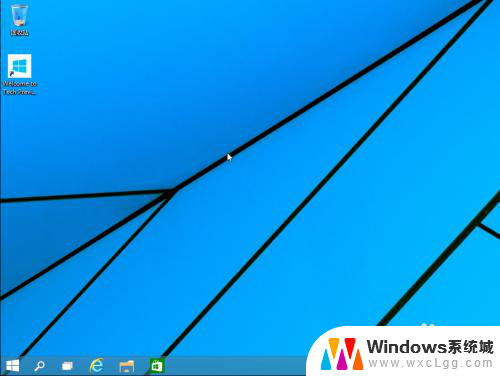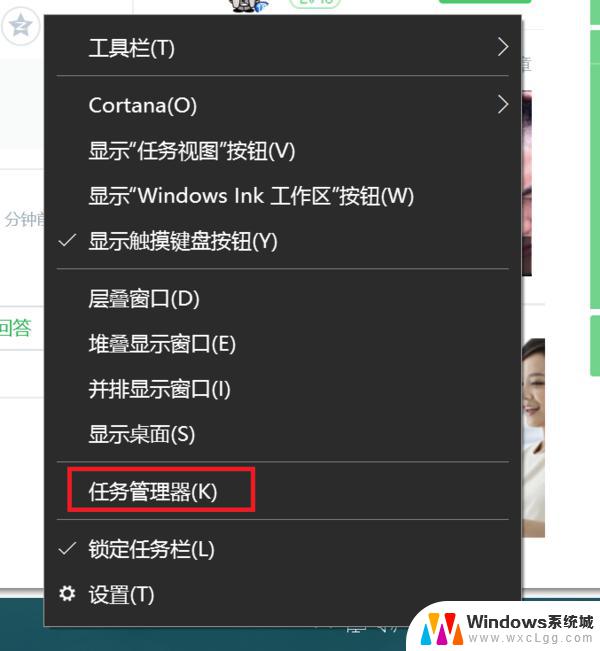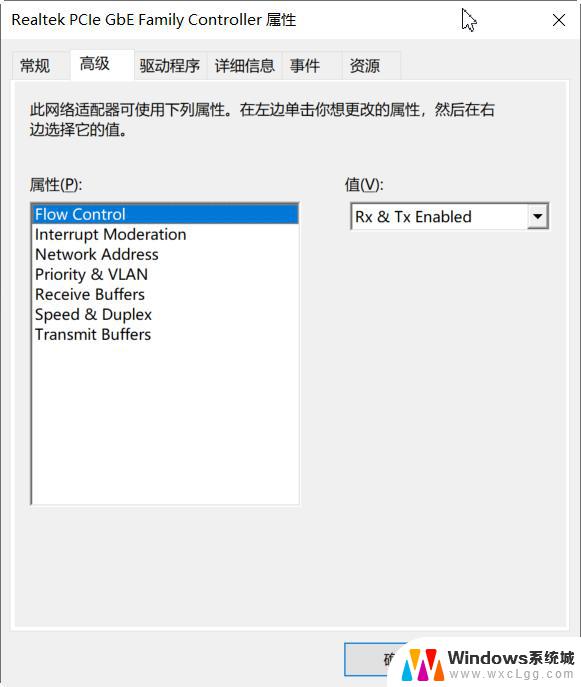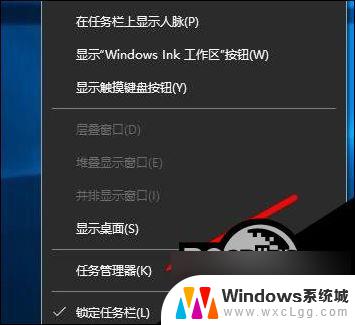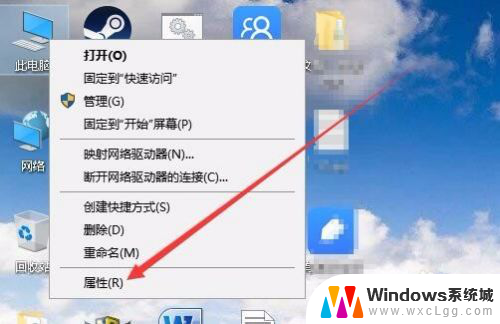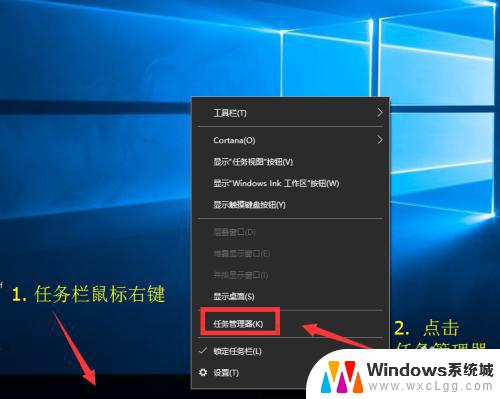电脑资源管理器一直重启怎么回事 如何解决Win10资源管理器重启问题
电脑资源管理器一直重启的问题在使用电脑时可能会遇到,这给我们的使用带来了很多不便,尤其是在Win10系统中,资源管理器重启问题似乎更为突出。为什么电脑资源管理器会一直重启呢?如何解决这个问题呢?在本文中我们将探讨电脑资源管理器一直重启的原因,并给出一些解决方案,希望能为大家提供帮助。
操作方法:
1.方法一:在任务栏上右击,点击任务管理器。
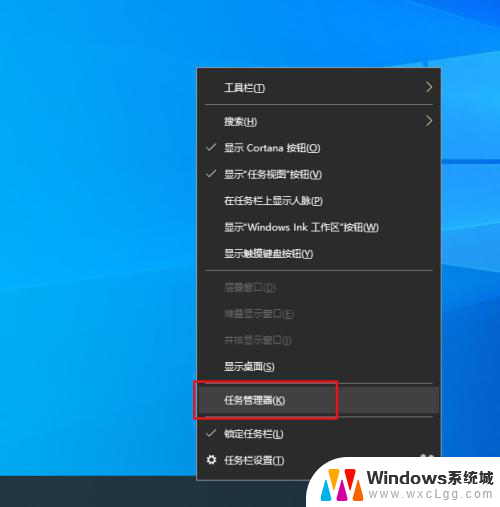
2.弹出对话框,打开文件下拉菜单,点击运行新任务。
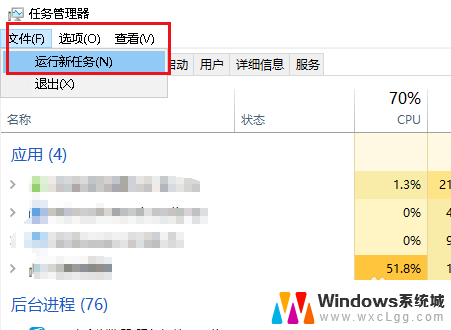
3.弹出对话框,输入explorer。勾选以系统管理权限创建此任务,点击确定,问题解决。
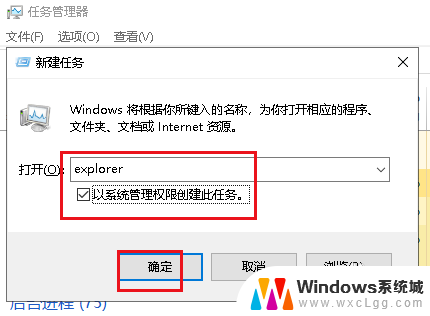
4.方法二:打开开始菜单,点击windows系统,运行。
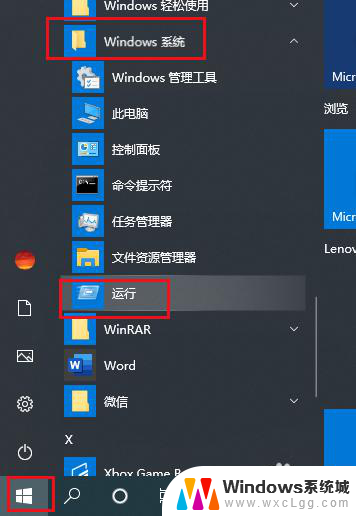
5.弹出对话框,输入regedit,点击确定。
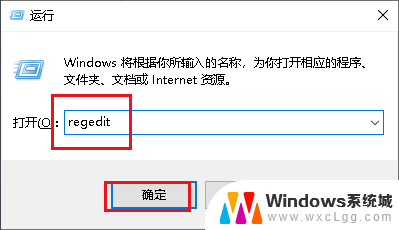
6.弹出对话框,展开HKEY_CURRENT_USER项。
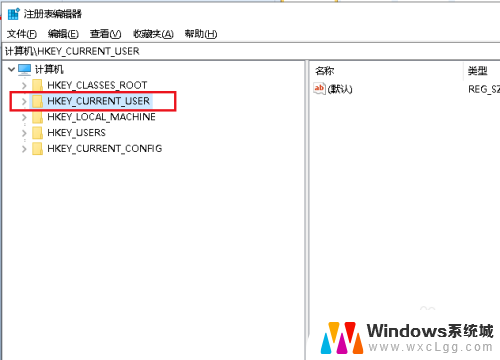
7.展开Software项。
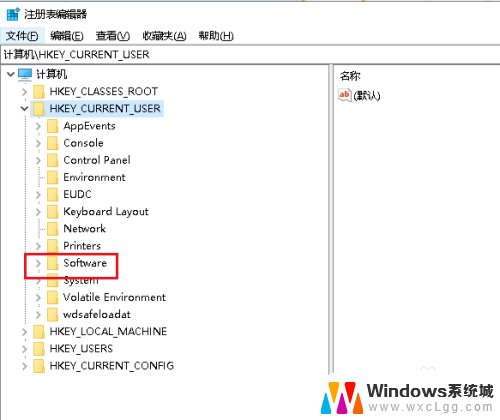
8.展开Microsoft项。
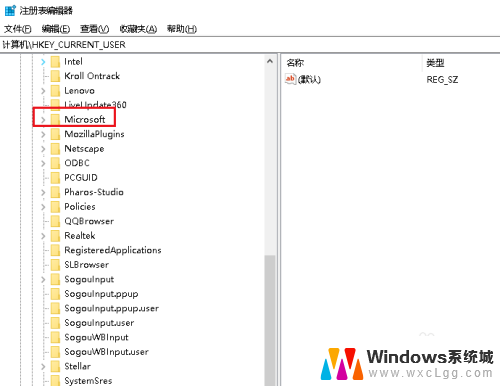
9.展开Windows项。
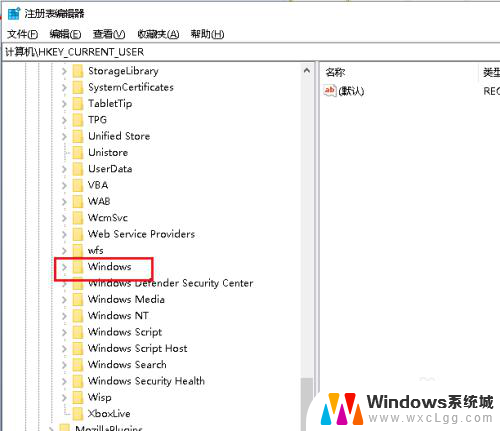
10.展开CurrentVersion项。
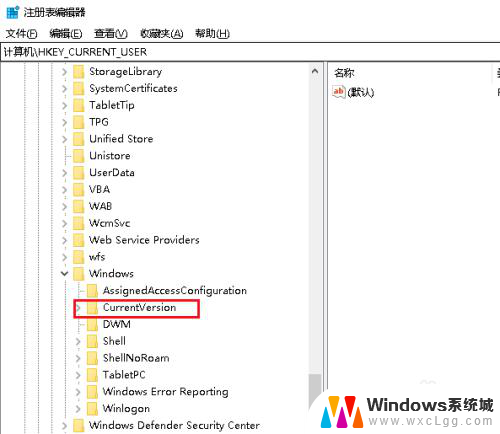
11.找到Policies项。
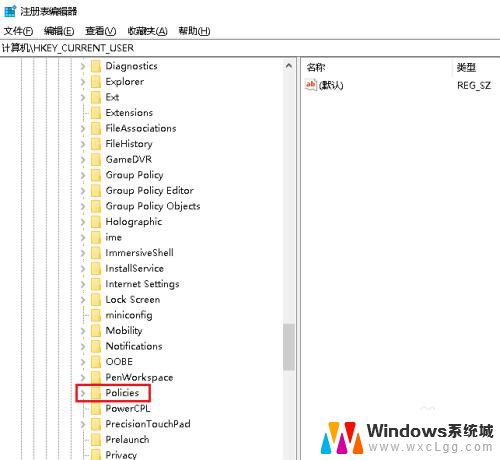
12.找到Policies项。
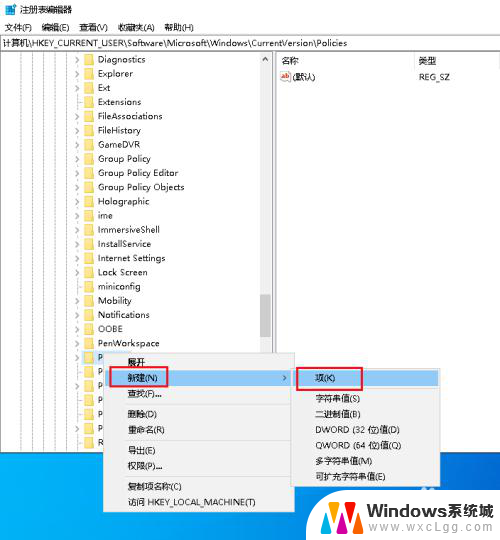
13.创建好后,重命名为System。选中System项,在右侧空白处右击,点击新建,字符串值。
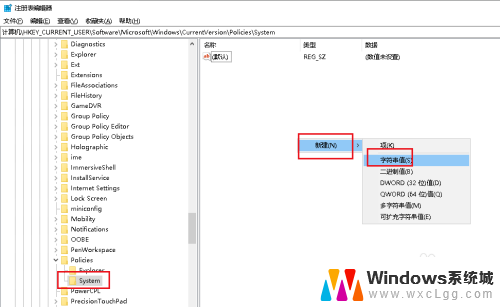
14.建好后重命名为DisableTaskMgr,双击打开DisableTaskMgr。
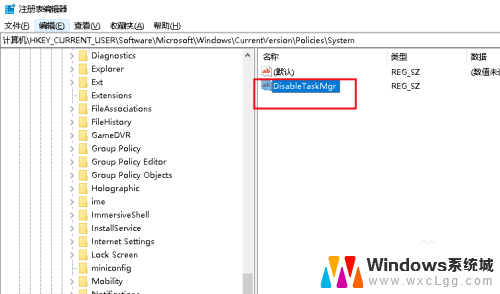
15.弹出对话框,在数值数据栏内输入0,点击确定。
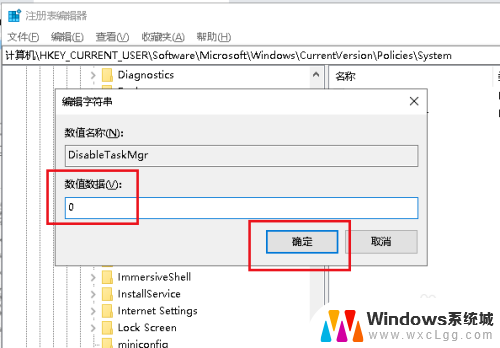
16.重启电脑,问题解决。
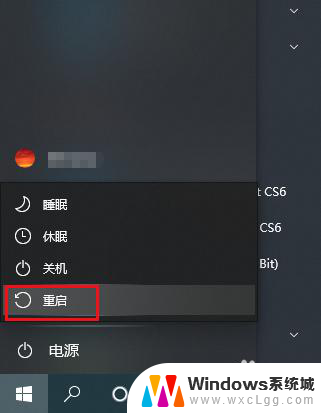
以上就是电脑资源管理器一直重启怎么回事的全部内容,如果你也遇到了同样的情况,可以参照以上方法来解决,希望对大家有所帮助。